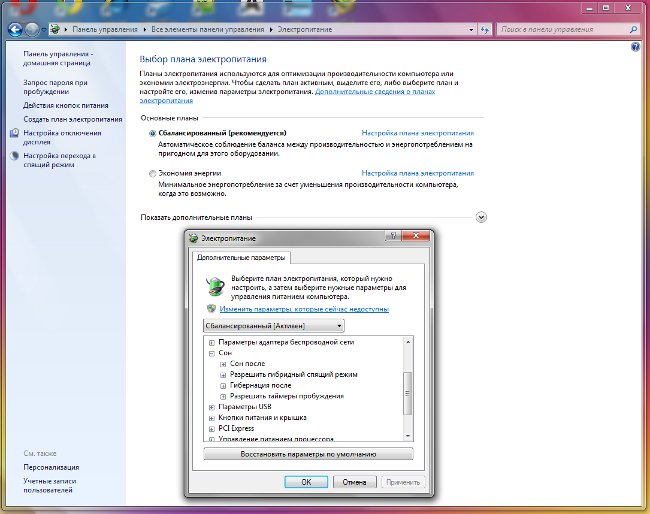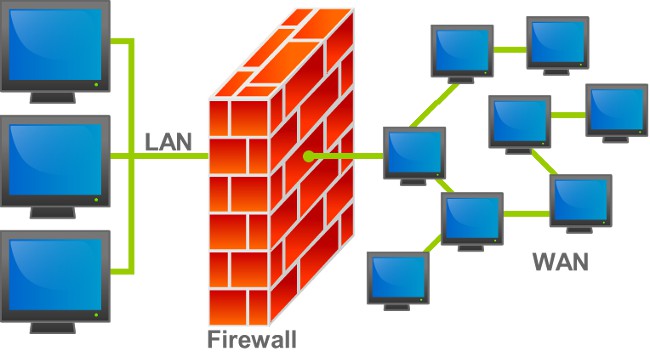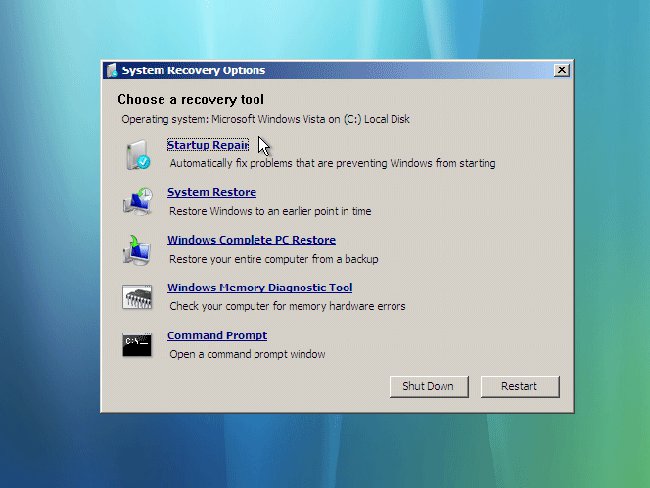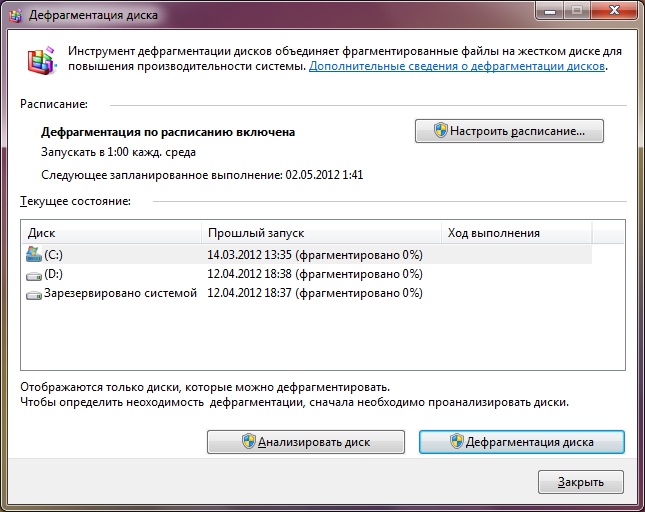Kako onemogućiti stanje mirovanja u sustavu Windows 7?

Način rada u stanju mirovanja je nizak način radapotrošnja energije, omogućujući vam da brzo vratite normalan rad računala. No, svatko ne koristi ovaj način, tako da će država Sovjeta reći kako isključiti način mirovanja u sustavu Windows 7.
Općenito, u operacijskom sustavu Windows 7 je dostupantri mogućnosti za stanje mirovanja. U stvarnom načinu mirovanja otvori se dokumenti i parametri pohranjuju u memoriju računala prije nego što odete u mod s niskom potrošnjom energije i vraćaju se tamo kada se prebacujete na uobičajeni način rada potrošnje energije. To je slično pritiskanju gumba "Pauza" dok gledate film.
U stanju hibernacije, dokumentima i postavkamapohranjeni na tvrdom disku, a zatim se računalo isključi. Ovaj se način često koristi u prijenosnim računalima, jer za održavanje zahtjeva najmanje energiju, to štedi energiju baterije.
Na stolnim računalima sa sustavom Windows 7 obično je zadana postavkauključen je takozvani način hibridnog mirovanja. Otvoreni dokumenti i programi u ovom slučaju pohranjeni su u memoriji i na tvrdom disku, a računalo se prenosi na način smanjene potrošnje energije. S neočekivanim kvarovima, podaci se vraćaju s tvrdog diska.

Ako ne upotrebljavate način mirovanja iliHibernacija, možda ćete morati isključiti način mirovanja. Da biste onemogućili način mirovanja u sustavu Windows 7, morate se uključiti u postavke napajanja na upravljačkoj ploči (Start - Upravljačka ploča - Mogućnosti napajanja). Imajte na umu da možete promijeniti postavke samo ako vaš korisnički račun ima administratorska prava.
Dakle, u otvorenom prozoru postavki plananapajanje, pronađite plan koji je trenutno aktivan, a zatim kliknite vezu Postavljanje energetskog plana. U računalu Prijenos računala u stanje hibernacije odaberite Nikada s padajućeg popisa. Zatim kliknite gumb Spremi izmjene.
Po želji možete onemogućiti hibridni hiberniornačin i stanje hibernacije. Da biste to učinili, kliknite vezu Dodatne mogućnosti napajanja i u prozoru koji se otvori, kliknite znak plus pokraj stanja mirovanja. U opciji Dopusti hibridnu mogućnost hibernacije na padajućem popisu odaberite Isključeno.
Isključivanje automatskog načina radahibernaciju u stanju hibernacije nakon što trebate postaviti vrijednost Nikada (za ovaj klik na liniji Vrijednost i polje Status (min.) unesite vrijednost 0). Zatim kliknite gumb Primijeni i gumb U redu. Slično tome, možete isključiti način mirovanja u stanju mirovanja poslije.
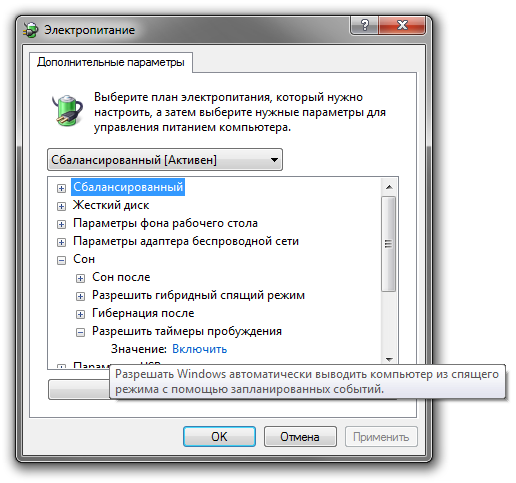
Imajte na umu da ako imate prijenosno računalo, trebat ćetezasebno onemogućiti stanje mirovanja i hibernacije za rad baterije i mreže. U tom slučaju, u stavcima spavati Hibernacija nakon i poslije će biti dvije opcije - Na baterije i uključen.
Ali nije dovoljno samo onemogućiti san i način radahibernacije u postavkama napajanja. Pitanje je da za normalno funkcioniranje načina hibernacije na tvrdom disku sustava stvara se datoteka hiberfil.sys. U njemu se zapisuju sadržaji RAM-a pri ulasku u hibernacijski mod ili hibridni način mirovanja. Njegova veličina je jednaka veličini RAM-a instaliranog na vašem računalu (i zapravo količina RAM-a na suvremenim računalima procjenjuje se gigabajta).
Nakon isključivanja stanja mirovanja ova datoteka nebriše se. Možete ga ukloniti ručno i osloboditi nekoliko gigabajta na tvrdom disku (ako je potrebno, ta je datoteka lako oporaviti). No, opet, morate imati administratorska prava za brisanje. Kliknite Start, a zatim Run (ili koristiti prečac Win + R). U prozoru koji se otvori unesite naredbu powercfg -h -off (ili powercfg -hibernate -off). Kliknite U redu (ili Enter), a zatim ponovno pokrenite računalo kako bi promjene postale učinkovite.
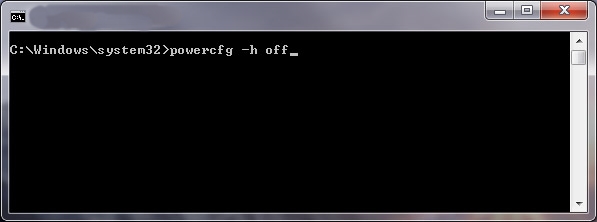
Ako morate ponovno omogućiti stanje hibernacije i vratiti datoteku hiberfil.sys, upotrijebite naredbu powercfg -h -on (ili powercfg -hibernate -on).
Nadamo se da sada onemogućivanje stanja mirovanja u sustavu Windows 7 nije najmanji napor!